如何降級iOS【4個你必須知道的方法】
 來自 歐麗莎 / 08 年 2023 月 09 日 00:XNUMX
來自 歐麗莎 / 08 年 2023 月 09 日 00:XNUMX 每當蘋果發布新的 iOS 版本時,我們大多數人都會感到興奮。 這意味著您的 iPhone 將會獲得新功能。 但是,您不會獲得每個新發布的 iOS 版本,因為某些 iPhone 型號可能不再相容。
但有時候你會發現更新的iOS版本讓你的iPhone遇到了一些問題,例如運行速度變慢、螢幕死機、電池耗電過快等等。那麼,如果你更新了iPhone的軟體版本但不喜歡怎麼辦?它? 嗯,這是另一個要談的問題。 如果是這種情況,請降級您的 iPhone iOS 版本!
其他人想要學習如何從 iOS 16、最新的 iOS 17 或其他版本降級的原因有很多。 有些遇到相容性、效能、錯誤和穩定性問題。 因此,請參閱下面如何降級 iOS 版本。
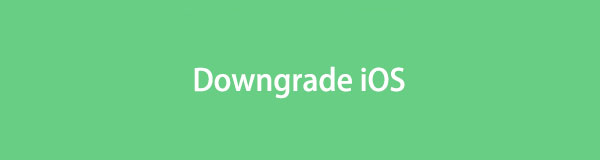

指南清單
第 1 部分. 如何使用 iTunes/Finder 降級 iOS
iTunes 旨在播放和管理您的歌曲、影片和其他資料。 好消息是該程式可以幫助您學習如何降級 iOS 版本。 另一方面,該程式的缺點是它不適用於所有 Mac 型號。 它已在最新的 macOS 上被替換。 只有早期版本的 macOS 和 Windows 可以存取它。
FoneLab使您可以將iPhone / iPad / iPod從DFU模式,恢復模式,Apple徽標,耳機模式等修復到正常狀態而不會丟失數據。
- 修復禁用的iOS系統問題。
- 從禁用的iOS設備中提取數據,而不會丟失數據。
- 它是安全且易於使用的。
取而代之的是 Finder。 其iPhone iOS版本降級流程與iTunes相同。 它們唯一的區別是您單擊以查看功能的按鈕。 別擔心,我們將在這個過程中展示它們的差異,以學習如何正確地將 iOS 16 降級到 iOS 15。
請參閱下面有關如何使用 iTunes 或 Finder 降級 iOS 版本的詳細步驟。 繼續前進。
步驟 1取得 Lightning 線或 USB 線。 之後,用它將你的 iPhone 連接到你的 Mac。 請啟動 發現者 or iTunes 在您的 Mac 上。 建議在執行此程序之前備份所有資料。 請用 iCloud的。 在 Finder 上,按 選項 鍵同時單擊 恢復iPhone 按鈕。 在 iTunes 上,按 選項 只需在 Mac 鍵盤上鍵入 鍵,而無需單擊螢幕上的任何按鈕。
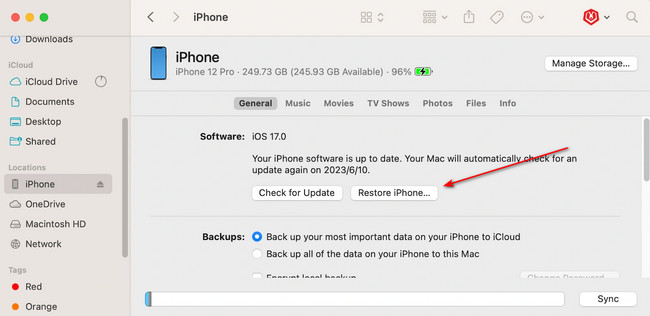
步驟 2請選擇 iOS 韌體文件 您已下載的。 之後,Mac 螢幕上會出現一個視窗選項。 選擇 恢復 按鈕開始降級您的 iPhone iOS 版本。 然後設定您的 iPhone。
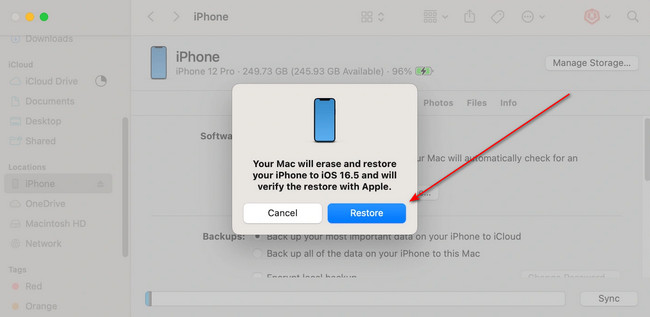
第2部分.如何透過DFU模式降級iOS
如果上述方法未能成功降級您的 iPhone,請嘗試 DFU 模式。 但是,將 iPhone 置於 DFU 模式將會清除其所有資料。 如果是這樣,請備份您不想永久消失的資料。
請參閱下文如何降級 iPhone。 繼續前進。
步驟 1請將您的 iPhone 連接到 Mac 並啟動 Finder 和 iTunes。 之後將您的 iPhone 置於 DFU 模式。 根據以下型號,請按照以下步驟將 iPhone 置於 DFU 模式。
- iPhone 8 及更新機型:按下並立即釋放 調高音量 > 音量減小 紐扣。 之後,按住 側 按鈕,直到螢幕變黑。 然後,按住 側 按鈕, 音量減小 同時按下按鈕。 等待至少五秒鐘並鬆開 側 按鈕的同時仍按下 音量減小 按鈕。 看到 DFU 通知後將其釋放。
- iPhone 7 和 7 Plus:按下 側 > 音量減小 同時 iPhone 上的按鈕。 等待 8 秒鐘,直到您注意到 Mac 螢幕上出現 DFU 通知。
- iPhone SE、iPhone 6s 及更早機型:按住 首頁 > 側 您的 iPhone 上同時有按鈕。 當您在螢幕上看不到任何內容時,請放開 側 按鈕的同時仍按下 首頁 按鈕。 當您在螢幕上看到 DFU 通知時放開它。
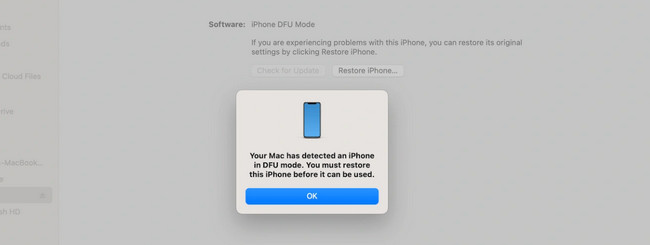
步驟 2在 Finder 上,按住 選項 鍵,同時單擊 恢復iPhone 按鈕。 在 iTunes 上,請按住 Shift 鍵的同時點選 恢復iPhone 按鈕。 選擇您喜歡的 iOS 固件,然後按一下 已提交 按鈕。 當出現提示視窗時,選擇 恢復 按鈕。 然後設定您的 iPhone。
第 3 部分. 如何使用 FoneLab iOS System Recovery 降級 iOS
FoneLab iOS系統恢復 是一款旨在修復 iPhone 故障的第三方工具。 它試圖解決的一些問題是 循環重啟、充電問題、電池消耗等等。 此外,該工具的優點之一是它使您能夠降級 iPhone 的 iOS 版本。 過程只需要您將 iPhone 連接到電腦。
FoneLab使您可以將iPhone / iPad / iPod從DFU模式,恢復模式,Apple徽標,耳機模式等修復到正常狀態而不會丟失數據。
- 修復禁用的iOS系統問題。
- 從禁用的iOS設備中提取數據,而不會丟失數據。
- 它是安全且易於使用的。
最重要的是,它可以繞過 iTunes 錯誤。 其中包括 iPhone 無法連接 iTunes 商店、無法恢復等問題。 你想使用嗎 FoneLab iOS系統恢復 要降級您的 iPhone 的 iOS 版本嗎? 請參閱下面的詳細步驟。
步驟 1造訪其官方網站並點擊下載該工具 免費下載 按鈕。 或者,點擊本文中的按鈕,因為它也已發布。 之後,設定該工具並啟動它。
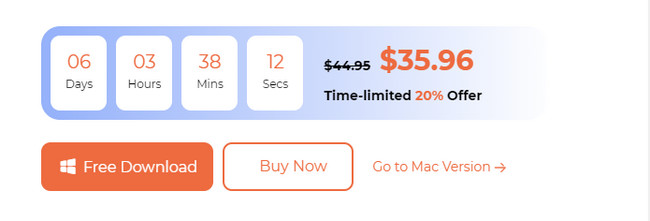
步驟 2點擊 iOS系統恢復 按鈕在左側。 透過 Lightning 線或 USB 連接線將 iPhone 連接到電腦。 軟體支援的問題將出現在螢幕上。 點選 開始 按鈕繼續。
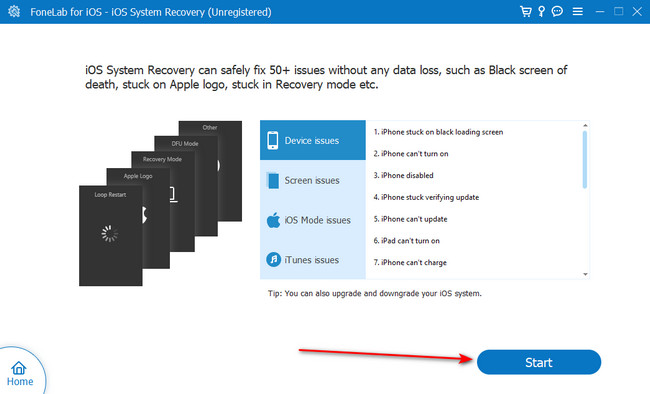
步驟 3選擇維修類型。 選擇 標準模式 甚至不會丟失 iPhone 上的任何資料。 您也可以選擇 高級模式。 iPhone 將進入恢復模式,所有資料都將被刪除。 點選 確認 按鈕之後。
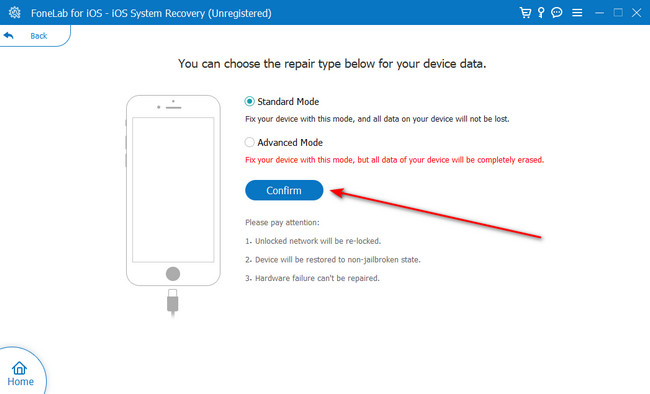
步驟 4模仿螢幕上的指示將 iPhone 置於恢復模式。 之後,選擇 選擇 按鈕並選擇您喜歡的下載韌體。 稍後,單擊 修復 按鈕開始降級會話。
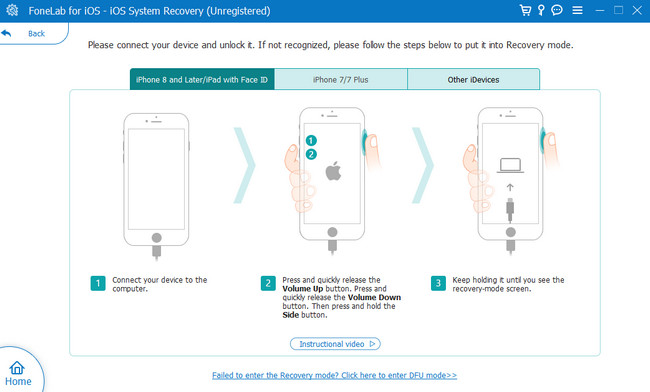
FoneLab使您可以將iPhone / iPad / iPod從DFU模式,恢復模式,Apple徽標,耳機模式等修復到正常狀態而不會丟失數據。
- 修復禁用的iOS系統問題。
- 從禁用的iOS設備中提取數據,而不會丟失數據。
- 它是安全且易於使用的。
第 4 部分. 有關如何降級 iOS 的常見問題解答
1. 如何在iPhone App Store降級應用程式?
蘋果尚未發布透過 App Store 降級其應用程式的功能。 您的 iPhone 無法將應用程式的新版本還原為舊版本。 不過,您仍然可以檢查 應用程式庫 應用商店的。 但由於某些原因,這種方法並不適用於所有 iPhone 機型。 無論如何,要找到這個位置,請打開 App Store。 點按您的 頭像 並選擇 購買 按鈕。 如果您要降級的應用程式版本較舊,請重新安裝應用程式。
2.我如何知道我的iOS版本是什麼?
使用 設定 您的 iPhone 的應用程式可以了解其當前的 iOS 版本。 啟動它並點擊 總 按鈕可查看適用於 iPhone 的更多選項。 之後,點擊 關於我們 頂部的按鈕可查看 iPhone 上的資訊。 您會注意到您的 iPhone 的 iOS 版本位於 軟件版本 部分。
您的 iOS 降級過程是否順利且安全? 如果是的話,那就太好了! 您的 iPhone 和其他裝置上還有更多問題嗎? 透過在下面的評論部分評論它們來加入我們的討論。 另外,不要忘記考慮 FoneLab iOS系統恢復。 謝謝!
FoneLab使您可以將iPhone / iPad / iPod從DFU模式,恢復模式,Apple徽標,耳機模式等修復到正常狀態而不會丟失數據。
- 修復禁用的iOS系統問題。
- 從禁用的iOS設備中提取數據,而不會丟失數據。
- 它是安全且易於使用的。
